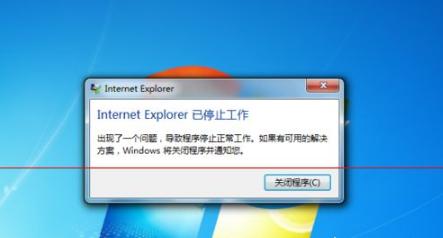华为手机助手+怎么连接电脑?
1.1、通过USB调试连接电脑,操作步骤如下:
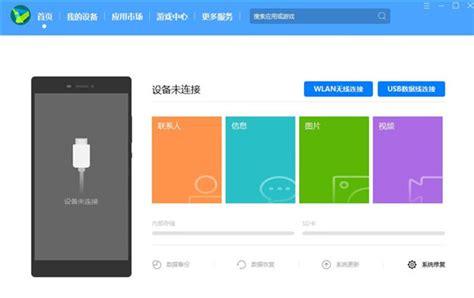
1)首先点击“设置>关于手机”,再连续点击“版本号”7次,将会提示进入了开发者模式了。
2)然后返回“设置”列表,会新出现“开发人员选项”。再点击进入“开发人员选项”,打开“USB调试”开关,点击“确定”就可以了。
3)最后将手机和电脑使用数据线连接,在通知栏将“仅充电”更换为“管理文件”或“查看照片”就可以连接电脑管理文件。
2、通过华为手机助手连接电脑:
华为手机助手怎么连接电脑?
1.首先打开电脑中的华为手机助手应用进入,将手机用数据线与电脑连接。
2、连接后,下滑调出手机的通知栏,点击USB连接方式的提示。
3、进入USB连接方式后,将其更改为“传输照片”的选项。
4、更改完毕后,等待电脑安装驱动,这时在手机端会弹出是否允许hisuite通过HDB连接设备的提示,勾选始终允许,点击确定。
5、点击后,在电脑端选择已在手机上确认的选项。
6、确定后,电脑端会提示向手机安装华为手机助手,点击确定完成安装。
华为手机助手连接不上电脑?
1.答:华为手机助手连接不上电脑的方法如下
1、USB接口损坏。你先看看手机是否能够通过USB线正常充电。如果无法充电,说明USB数据线损坏,或是更换USB端口或换其他电脑试试。
2、未开启手机开发者模式。手机连接电脑后盘符可以显示,但是打开后没有文件,无法在电脑或手机间复制数据,可以下拉通知栏里USB已连接下方是否显示仅充电,如果是,则点击设备文件管理 (MTP)。然后在PC侧双击电脑中新出现的以手机型号命名的盘符进行操作。
2.安装了华为手机助手连不上电脑可能是因为华为手机连接电脑时,USb连接方式为仅充电模式,将连接模式设置为修改为手机助手即可,以下是设置为手机助手模式的详细操作步骤:
1、 将手机连接电脑,确保手机处于连接电脑状态;
2、 点击手机状态栏,打开USB连接方式界面;
3、 将连接方式修改为PC助手模式;
4、 将手机设置为PC助手模式后,电脑端手机助手即可连接手机;